u盘不显示盘符的原因?以及怎么解决(图解)
在使用电脑时,插上u盘,准备拷贝资料时,发现找不到u盘,桌面右下角没有显示图标,并在我的电脑中没有盘符,这时打开磁盘管理发现u盘没有盘符号,这时可以参考下面的处理方法!
操作过程:
1、插入u盘,打开我的电脑免费件夹选项,切换到“查看”选项卡下,在高级配置框中找到并取消勾选“隐藏空的驱动器”项,然后点击应用。
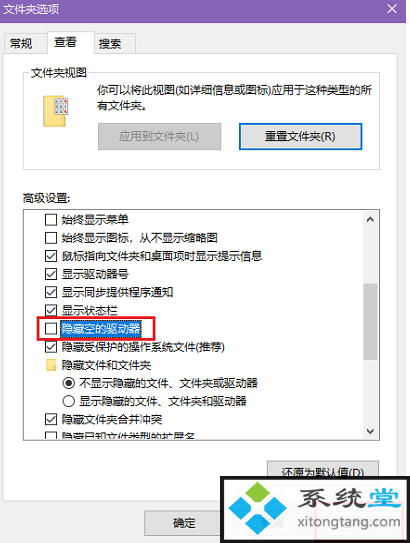
2、经过上面的配置,如果没有效果,就打开计算机管理中的设备管理器,查看电脑的usB驱动是否出现问题,如果其中有黄色叹号出现,就需要升级usB驱动了。
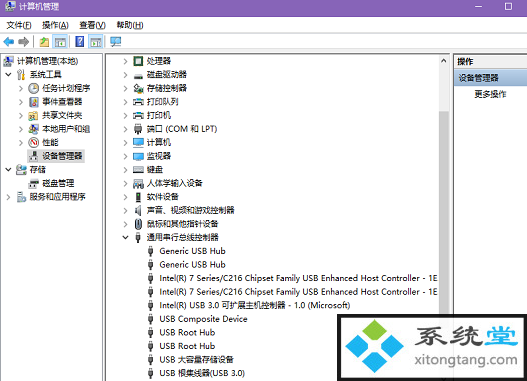
3、另外,你们还可以打开计算机管理中的磁盘管理,找到您的u盘,然后右键点击选择“更改驱动器号和路径”。
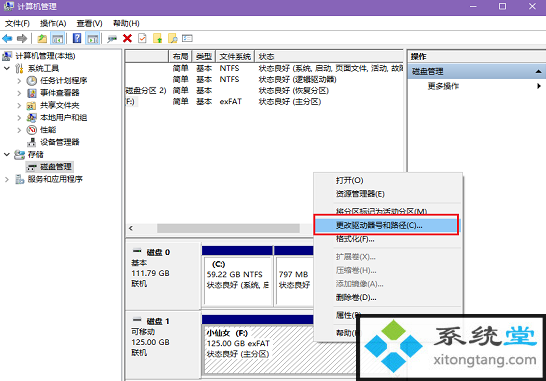
4、在打开的窗口中点击“更改”,然后选择其它的盘符号,尽量选择字母顺序靠后一些的盘符号,点击确定。
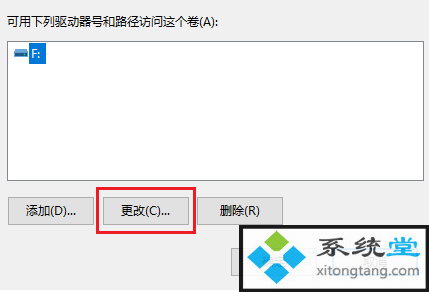
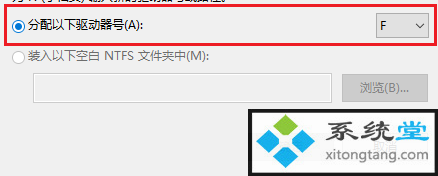
分享到: